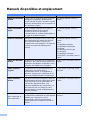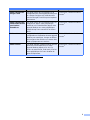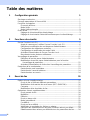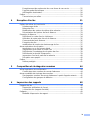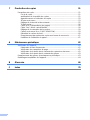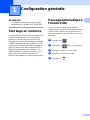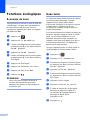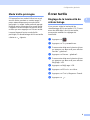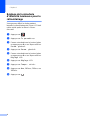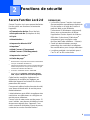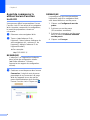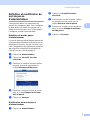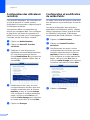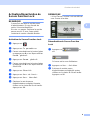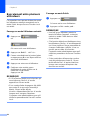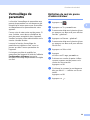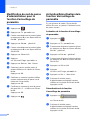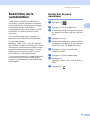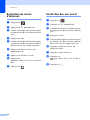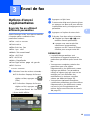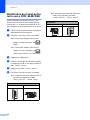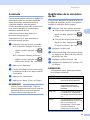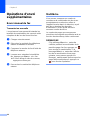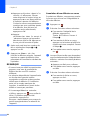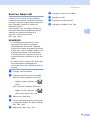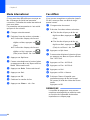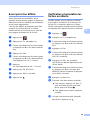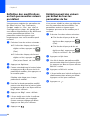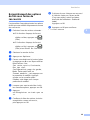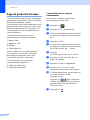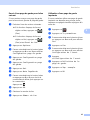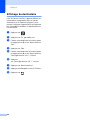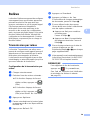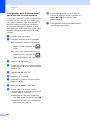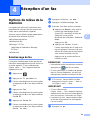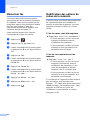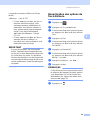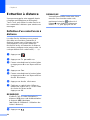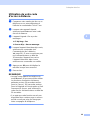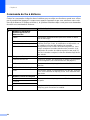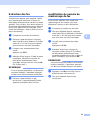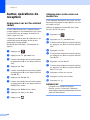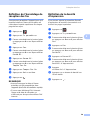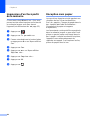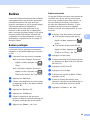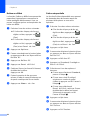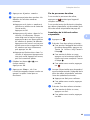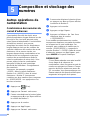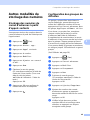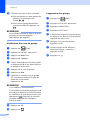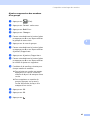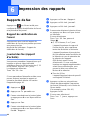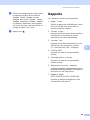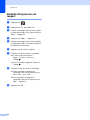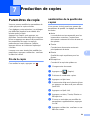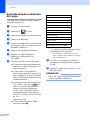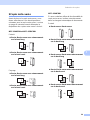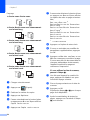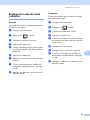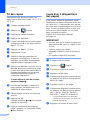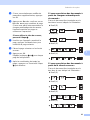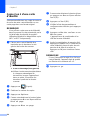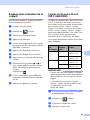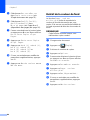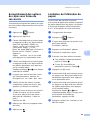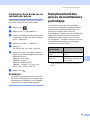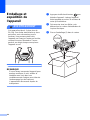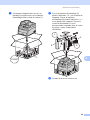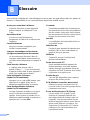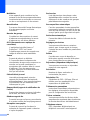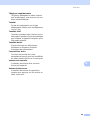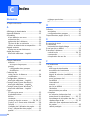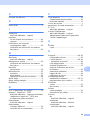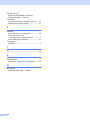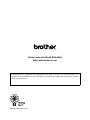Brother MFC-9330CDW Le manuel du propriétaire
- Catégorie
- Copieurs
- Taper
- Le manuel du propriétaire

Guide de l’utilisateur
avancé
MFC-9140CDN
MFC-9330CDW
MFC-9340CDW
Certains modèles ne sont pas disponibles dans tous
les pays.
Version 0
FRE/SWI-FRE/BEL-FRE

i
Manuels disponibles et emplacement
Titre du manuel Contenu Emplacement
Guide de sécurité du
produit
Veuillez lire ce guide en premier. Avant de
configurer cet appareil, veuillez lire les
instructions de sécurité. Consultez ce guide
pour plus d’informations sur les marques et
les restrictions légales.
Document imprimé / Dans le
carton
Guide d'installation
rapide
Pour configurer l’appareil ainsi que pour
installer les pilotes et les logiciels,
conformez-vous aux instructions
correspondant au système d’exploitation et
au type de connexion utilisés.
Document imprimé / Dans le
carton
Guide de l'utilisateur Découvrez les opérations de fax, de copie,
de numérisation et d’impression de base,
ainsi que la procédure à suivre pour
remplacer les consommables. Consultez les
conseils en matière de dépistage des
pannes.
Document imprimé / Dans le
carton
Pour
la République tchèque,
la République de Bulgarie,
la Hongrie,
la République de Pologne,
la Roumanie,
la République slovaque :
Fichier PDF / CD-ROM / Dans le
carton
Guide de l'utilisateur
avancé
Apprenez-en davantage sur les opérations
avancées : fax, copie, fonctions de sécurité,
impression de rapports et réalisation d’une
opération de maintenance périodique.
Fichier PDF / CD-ROM / Dans le
carton
Guide utilisateur -
Logiciel
Conformez-vous à ces instructions pour
l’impression, la numérisation, la
numérisation réseau, la configuration à
distance, ainsi que pour l’utilisation de PC-
Fax et de l’utilitaire Brother ControlCenter.
Fichier HTML / CD-ROM / Dans
le carton
Guide utilisateur -
Réseau
Ce guide fournit des informations utiles sur
les paramètres du réseau filaire et du réseau
sans fil ainsi que sur les paramètres de
sécurité de l’appareil Brother. Vous
trouverez également des informations sur
les protocoles pris en charge par votre
appareil et des conseils de dépistage des
pannes détaillées.
Fichier PDF / CD-ROM / Dans le
carton
Guide Wi-Fi Direct™
(MFC-9330CDW et
MFC-9340CDW)
Ce guide fournit des informations sur la
configuration et l’utilisation de votre appareil
Brother pour l’impression sans fil
directement à partir d’un périphérique
mobile prenant en charge la norme Wi-Fi
Direct™.
Fichier PDF / Brother Solutions
Center
1

ii
1
Rendez-nous visite sur http://solutions.brother.com/.
Guide d'impression
Google Cloud
Ce guide fournit des informations sur la
configuration de votre appareil Brother pour
un compte Google et sur l’utilisation des
services Google Cloud Print pour imprimer
via Internet.
Fichier PDF / Brother Solutions
Center
1
Guide d'impression/
numérisation mobile
pour Brother
iPrint&Scan
Ce guide fournit des informations utiles sur
l’impression depuis votre périphérique
mobile et sur la numérisation depuis votre
appareil Brother vers votre périphérique
mobile lorsqu’il est connecté à un réseau
Wi-Fi.
Fichier PDF / Brother Solutions
Center
1
Guide web connect Ce guide fournit des informations sur la
configuration et l’utilisation de votre appareil
Brother pour numériser, charger et afficher
des images et des fichiers sur certains sites
Web qui proposent ces services.
Fichier PDF / Brother Solutions
Center
1
Guide AirPrint Ce guide explique comment utiliser AirPrint
pour lancer une impression sur votre
appareil Brother depuis OS X v10.7.x,
10.8.x et votre iPhone, iPod touch, iPad ou
autre périphérique iOS sans installer de
pilote d’imprimante.
Fichier PDF / Brother Solutions
Center
1
Titre du manuel Contenu Emplacement

iii
Table des matières
1 Configuration générale 1
Stockage en mémoire............................................................................................1
Passage automatique à l’heure d’été ....................................................................1
Fonctions écologiques...........................................................................................2
Économie de toner ..........................................................................................2
Mode Veille......................................................................................................2
Mode Veille prolongée.....................................................................................3
Écran tactile...........................................................................................................3
Réglage de la luminosité du rétroéclairage.....................................................3
Réglage de la minuterie d’intensité lumineuse pour le rétroéclairage.............4
2 Fonctions de sécurité 5
Secure Function Lock 2.0......................................................................................5
Avant de commencer à utiliser Secure Function Lock 2.0 ..............................6
Définition et modification du mot de passe d’administrateur ...........................7
Configuration des utilisateurs restreints ..........................................................8
Configuration et modification du mode Public .................................................8
Activation/Désactivation de Secure Function Lock..........................................9
Basculement entre plusieurs utilisateurs.......................................................10
Verrouillage de paramètre ...................................................................................11
Définition du mot de passe d’administrateur .................................................11
Modification du mot de passe d’administrateur pour la fonction
Verrouillage de paramètre.........................................................................12
Activation/Désactivation de la fonction Verrouillage de paramètre ...............12
Restriction de la numérotation.............................................................................13
Restriction du pavé numérique......................................................................13
Restriction du carnet d’adresses...................................................................14
Restriction des raccourcis .............................................................................14
3 Envoi de fax 15
Options d’envoi supplémentaires.........................................................................15
Envoi de fax en utilisant différents paramètres..............................................15
Modification du format de fax recto-verso (MFC-9340CDW).........................16
Contraste.......................................................................................................17
Modification de la résolution du fax...............................................................17
Opérations d’envoi supplémentaires ...................................................................18
Envoi manuel de fax......................................................................................18
Multitâche ......................................................................................................18
Diffusion.........................................................................................................19
Envoi en temps réel.......................................................................................21
Mode International.........................................................................................22
Fax différé......................................................................................................22
Envoi par lot en différé...................................................................................23
Vérification et annulation les tâches en attente.............................................23
Définition des modifications en tant que nouvelles valeurs par défaut..........24
Rétablissement des valeurs par défaut de tous les paramètres de fax.........24

iv
Enregistrement des options de fax sous forme de raccourcis.......................25
Page de garde électronique ..........................................................................26
Affichage du destinataire...............................................................................28
Relève .................................................................................................................29
Transmission par relève................................................................................29
4 Réception d’un fax 31
Options de relève de la mémoire.........................................................................31
Réadressage de fax ......................................................................................31
Mémoriser fax................................................................................................32
Modification des options de relève de la mémoire ........................................32
Désactivation des options de fax à distance .................................................33
Extraction à distance...........................................................................................34
Définition d’un code d’accès à distance ........................................................34
Utilisation de votre code d’accès à distance..................................................35
Commande du fax à distance........................................................................36
Extraction des fax..........................................................................................37
modification du numéro de réadressage de fax ............................................37
Autres opérations de réception............................................................................38
Impression sur un fax entrant réduit..............................................................38
2Impression recto-verso en mode Fax .........................................................38
Définition de l’horodatage de réception des fax ............................................39
Définition de la densité d’impression.............................................................39
Impression d’un fax à partir de la mémoire ...................................................40
Réception sans papier...................................................................................40
Relève .................................................................................................................41
Relève protégée ............................................................................................41
5 Composition et stockage des numéros 44
Autres opérations de numérotation......................................................................44
Combinaison des numéros du carnet d’adresses .........................................44
Autres modalités de stockage des numéros........................................................45
Stockage des numéros du carnet d’adresses à partir d’appels sortants.......45
Configuration des groupes de diffusion.........................................................45
6 Impression des rapports 48
Rapports de fax...................................................................................................48
Rapport de vérification de l’envoi ..................................................................48
Journal des fax (rapport d’activité) ................................................................48
Rapports..............................................................................................................49
Modalité d’impression du rapport ..................................................................50

v
7 Production de copies 51
Paramètres de copie............................................................................................51
Fin de la copie ...............................................................................................51
amélioration de la qualité des copies ............................................................51
Agrandissement ou réduction de copies .......................................................52
2Copie recto-verso .......................................................................................53
Réglage de la densité et du contraste...........................................................55
Tri des copies................................................................................................56
Copie N en 1 (dispositions des pages)..........................................................56
Copie 2 en 1 d’une carte d’identité................................................................58
Réglage de la saturation de la couleur..........................................................59
Copies recto-verso N en 1 (MFC-9340CDW)................................................59
Retrait de la couleur de fond .........................................................................60
Enregistrement des options de copie sous forme de raccourcis...................61
Limitation de l’utilisation du papier.................................................................61
A Maintenance périodique 62
Vérification de l’appareil.......................................................................................62
Réalisation du test d’impression....................................................................62
Vérification des compteurs de page ..............................................................62
Vérification de la durée de vie restante des cartouches de toner..................62
Vérification de la durée de vie restante des pièces.......................................63
Remplacement des pièces de maintenance périodique......................................63
Emballage et expédition de l’appareil..................................................................64
B Glossaire 66
C Index 70

1
1
1
REMARQUE
La plupart des illustrations de ce guide
représentent le modèle MFC-9340CDW.
Stockage en mémoire 1
Vos paramètres de menu sont enregistrés de
manière permanente et ils ne seront pas
perdus en cas de panne de courant. Les
réglages provisoires (par exemple, Contraste
et Mode International) seront perdus. En cas
de panne de courant, l’appareil conserve la
date et l’heure, ainsi que les tâches de fax
différés programmées (par exemple, Fax
différé) pendant 60 heures maximum. Les
autres tâches de fax stockées dans la
mémoire de l’appareil ne seront pas perdues.
Passage automatique à
l’heure d’été
1
Vous avez la possibilité de paramétrer
l’appareil pour qu’il passe automatiquement à
l’heure d’été. Il avance de lui-même d’une
heure au printemps et recule d’une heure en
automne.
a Appuyez sur .
b Appuyez sur (Date et heure).
c Appuyez sur Heure été auto.
d Appuyez sur Oui ou sur Non.
e Appuyez sur .
Configuration générale 1

Chapitre 1
2
Fonctions écologiques1
Économie de toner 1
Vous pouvez économiser le toner à l’aide de
cette fonction. Lorsque vous paramétrez la
fonction d’économie de toner sur Oui,
l’impression apparaît plus claire. Le réglage
par défaut est Non.
a Appuyez sur .
b Appuyez sur Ts paramètres.
c Passez votre doigt vers le haut ou le bas
ou appuyez sur a ou sur b pour afficher
Param. général.
d Appuyez sur Param. général.
e Passez votre doigt vers le haut ou le bas
ou appuyez sur a ou sur b pour afficher
Écologie.
f Appuyez sur Écologie.
g Appuyez sur Economie de toner.
h Appuyez sur Oui ou sur Non.
i Appuyez sur .
REMARQUE
Nous vous déconseillons d’utiliser la
fonction d’économie de toner pour
imprimer des photos ou des images en
échelle de gris.
Mode Veille 1
Le paramètre Mode Veille permet de réduire
la consommation d’énergie. Lorsque
l’appareil est en Mode veille (mode
d’économie d’énergie), il fonctionne comme
s’il était éteint. L’appareil s’active et
commence à imprimer lorsqu’il reçoit un
travail d’impression.
Vous pouvez déterminer la durée de repos au
terme de laquelle l’appareil passe en Mode
veille. La minuterie redémarre si vous
effectuez une quelconque opération sur
l’appareil, telle que la réception d’un fax ou
d’un travail d’impression. Le réglage par
défaut est de trois minutes.
Lorsque l’appareil passe en mode Veille, le
rétroéclairage de l’écran tactile s’éteint.
a Appuyez sur .
b Appuyez sur Ts paramètres.
c Passez votre doigt vers le haut ou le bas
ou appuyez sur a ou sur b pour afficher
Param. général.
d Appuyez sur Param. général.
e Passez votre doigt vers le haut ou le bas
ou appuyez sur a ou sur b pour afficher
Écologie.
f Appuyez sur Écologie.
g Appuyez sur Durée de veille.
h À l’aide du clavier de l’écran tactile,
saisissez le délai d’inactivité (0 à
50 minutes) de l’appareil avant le
passage en Mode veille.
Appuyez sur OK.
i Appuyez sur .

Configuration générale
3
1
Mode Veille prolongée 1
Si l’appareil est en mode Veille et ne reçoit
aucune tâche pendant un certain temps, il
passe automatiquement en mode Veille
prolongée. Le mode Veille profonde permet
d’utiliser moins d’énergie qu’en mode Veille.
L’appareil s’active lorsqu’il reçoit une tâche
ou dès que vous appuyez sur l’écran tactile.
Lorsque l’appareil est en mode Veille
prolongée, le rétroéclairage de l’écran tactile
s’éteint et clignote.
Écran tactile 1
Réglage de la luminosité du
rétroéclairage 1
Vous pouvez régler la luminosité du
rétroéclairage de l’écran tactile LCD. Si vous
avez des difficultés à lire l’écran tactile,
essayez de modifier les réglages de
luminosité.
a Appuyez sur .
b Appuyez sur Ts paramètres.
c Passez votre doigt vers le haut ou le bas
ou appuyez sur a ou sur b pour afficher
Param. général.
d Appuyez sur Param. général.
e Passez votre doigt vers le haut ou le bas
ou appuyez sur a ou sur b pour afficher
Réglage LCD.
f Appuyez sur Réglage LCD.
g Appuyez sur Éclair.arrière.
h Appuyez sur Clair, Moyen ou Foncé.
i Appuyez sur .

Chapitre 1
4
Réglage de la minuterie
d’intensité lumineuse pour le
rétroéclairage 1
Vous pouvez définir la durée pendant
laquelle le rétroéclairage de l’écran LCD doit
rester activé après le retour à l’écran
d’accueil.
a Appuyez sur .
b Appuyez sur Ts paramètres.
c Passez votre doigt vers le haut ou le bas
ou appuyez sur a ou sur b pour afficher
Param. général.
d Appuyez sur Param. général.
e Passez votre doigt vers le haut ou le bas
ou appuyez sur a ou sur b pour afficher
Réglage LCD.
f Appuyez sur Réglage LCD.
g Appuyez sur Tempor. attén..
h Appuyez sur Non, 10Secs, 20Secs ou
30Secs.
i Appuyez sur .

5
2
2
Secure Function Lock 2.0
2
Secure Function Lock vous permet de limiter
l’accès public aux fonctions suivantes de
l’appareil :
Transmission de fax (Envoi de fax)
Réception de fax (Réception de fax)
Copie
Numérisation
1
Impression directe USB
3
Imprimer
2
Web Connect (Chargement)
Web Connect (Téléchargement)
Impression couleur
24
Limite de page
4
1
Numérisation comprend les travaux de numérisation
envoyés via Brother iPrint&Scan.
2
Impression et Impression couleur correspondent aux
travaux d’impression envoyés via AirPrint, Google
Cloud Print et Brother iPrint&Scan.
3
Pour MFC-9330CDW et MFC-9340CDW
4
Disponible pour Imprimer, Impression directe
USB, Copie et Web Connect (Téléchargement).
Cette fonction empêche également les
utilisateurs de modifier les réglages par
défaut de l’appareil en limitant l’accès aux
paramètres de menus.
Pour pouvoir utiliser les fonctions de sécurité,
vous devez d’abord saisir le mot de passe
d’administrateur.
L’administrateur peut définir et appliquer des
restrictions aux utilisateurs et configurer un
mot de passe utilisateur.
Prenez soin de noter votre mot de passe. Si
vous l’oubliez, vous devrez réinitialiser le mot
de passe enregistré dans l’appareil. Pour
savoir comment réinitialiser le mot de passe,
contactez le service clientèle Brother.
REMARQUE
• La fonction Secure Function Lock peut
être paramétrée manuellement à partir de
l’écran tactile ou à l’aide de Gestion à
partir du Web ou de BRAdmin
Professional 3 (Windows
®
uniquement).
Nous vous recommandons d’utiliser
l’application Gestion à partir du Web ou
BRAdmin Professional 3 (Windows
®
uniquement) pour configurer cette
fonction (uu Guide utilisateur - Réseau).
• Seuls les administrateurs peuvent
paramétrer des restrictions et effectuer
des modifications pour chaque utilisateur.
• La relève protégée n’est activée que si
Fax Tx et Fax Rx sont activés.
Fonctions de sécurité 2

Chapitre 2
6
Avant de commencer à
utiliser Secure Function
Lock 2.0 2
Vous pouvez définir les paramètres Secure
Function Lock 2.0 au moyen d’un navigateur
Web. Avant de commencer la configuration,
le travail de préparation suivant est
nécessaire.
a Démarrez votre navigateur Web.
b Tapez « vadresse IP de
l’appareil/ » dans la barre d’adresse de
votre navigateur (où « adresse IP de
l’appareil » désigne l’adresse IP de
l’appareil Brother).
Par exemple :
v192.168.1.2/
REMARQUE
L’adresse IP de l’appareil est indiquée
dans la liste de configuration réseau
(uuGuide utilisateur - Réseau :
Impression du rapport de configuration
réseau).
c Saisissez un mot de passe dans la zone
Connexion. Il s’agit du mot de passe
permettant de se connecter à la page
Web de l’appareil et non du mot de
passe d’administrateur de la fonction
Secure Function Lock. Cliquez sur .
REMARQUE
La première fois que vous paramétrez
l’appareil à partir d’un navigateur Web,
vous devez définir un mot de passe.
1 Cliquez sur Configurez le mot de
passe.
2 Saisissez un mot de passe
(32 caractères maximum).
3 Saisissez à nouveau le mot de passe
dans le champ Confirmer nouveau
mot de passe.
4 Cliquez sur Envoyer.

Fonctions de sécurité
7
2
Définition et modification du
mot de passe
d’administrateur 2
Vous pouvez définir ces paramètres au
moyen d’un navigateur Web. Pour configurer
la page Web, voir Avant de commencer à
utiliser Secure Function Lock 2.0 uu page 6.
Configurez ensuite l’administrateur.
Définition du mot de passe
d’administrateur 2
Le mot de passe d’administrateur permet de
configurer des utilisateurs et d’activer ou de
désactiver la fonction Secure Function Lock
(voir Configuration des utilisateurs restreints
uu page 8 et Activation/Désactivation de
Secure Function Lock uu page 9).
a Cliquez sur Administrateur.
b Cliquez sur Verrouill. fonction
sécurisée.
c Saisissez un numéro à quatre chiffres
en guise de mot de passe dans le
champ Nouveau mot de passe.
d Saisissez à nouveau le mot de passe
dans le champ Retaper le nouveau
mot de passe.
e Cliquez sur Envoyer.
Modification du mot de passe
d’administrateur 2
a Cliquez sur Administrateur.
b Cliquez sur Verrouill. fonction
sécurisée.
c Saisissez un numéro à quatre chiffres
en guise de mot de passe dans le
champ Nouveau mot de passe.
d Saisissez à nouveau le mot de passe
dans le champ Retaper le nouveau
mot de passe.
e Cliquez sur Envoyer.

Chapitre 2
8
Configuration des utilisateurs
restreints 2
Il est possible d’appliquer des restrictions et
un mot de passe à un certain nombre
d’utilisateurs. Vous pouvez configurer jusqu’à
25 utilisateurs restreints.
Vous pouvez définir ces paramètres au
moyen d’un navigateur Web. Pour configurer
la page Web, voir Avant de commencer à
utiliser Secure Function Lock 2.0 uu page 6.
Procédez ensuite de la façon suivante :
a Cliquez sur Administrateur.
b Cliquez sur Verrouill. fonction
sécurisée.
c Saisissez un nom de groupe ou
d’utilisateur au format alphanumérique
(15 caractères maximum) dans le
champ Numéro/Nom ID, puis tapez un
mot de passe à quatre chiffres dans le
champ PIN.
d Désélectionnez les cases à cocher
correspondant aux fonctions que vous
comptez restreindre dans la colonne
Imprimer et dans la colonne Autres.
Pour configurer le nombre maximal de
pages, cochez la case Oui dans la
colonne Limite de page, puis saisissez
le nombre voulu dans le champ Max..
e Cliquez sur Envoyer.
Configuration et modification
du mode Public 2
Le mode Public limite les fonctions réservées
aux utilisateurs ne possédant pas de mot de
passe.
Lors de la configuration des restrictions
applicables aux utilisateurs publics, veuillez
utiliser l’application Gestion à partir du Web
ou BRAdmin Professional 3 (Windows
®
uniquement) (uuGuide utilisateur - Réseau).
a Cliquez sur Administrateur.
b Cliquez sur Verrouill. fonction
sécurisée.
c Désélectionnez les cases à cocher
correspondant aux fonctions que vous
comptez restreindre dans la colonne
Imprimer et dans la colonne Autres.
Pour configurer le nombre maximal de
pages, cochez la case Oui dans la
colonne Limite de page, puis saisissez
le nombre voulu dans le champ Max..
d Cliquez sur Envoyer.

Fonctions de sécurité
9
2
Activation/Désactivation de
Secure Function Lock 2
REMARQUE
Prenez soin de noter le mot de passe
d’administrateur. En cas d’erreur de
saisie, l’écran tactile affiche
Erreur m.passe. Saisissez le mot de
passe correct. Si vous l’avez oublié,
contactez le service clientèle Brother.
Activation de Secure Function Lock 2
a Appuyez sur .
b Appuyez sur Ts paramètres.
c Passez votre doigt vers le haut ou le bas
ou appuyez sur a ou sur b pour afficher
Param. général.
d Appuyez sur Param. général.
e Passez votre doigt vers le haut ou le bas
ou appuyez sur a ou sur b pour afficher
Sécurité.
f Appuyez sur Sécurité.
g Appuyez sur Verr.de fonct..
h Appuyez sur Verr. NonOui.
i Saisissez le mot de passe
d’administrateur enregistré à quatre
chiffres sur le clavier de l’écran tactile.
Appuyez sur OK.
REMARQUE
L’icône Secure Function Lock est affichée
sous l’heure et la date.
Désactivation de Secure Function
Lock
2
a Appuyez sur ou
sur
.
Où xxxxx est le nom d’utilisateur.
b Appuyez sur Verr. OuiNon.
c Saisissez le mot de passe
d’administrateur enregistré à quatre
chiffres sur le clavier de l’écran tactile.
Appuyez sur OK.
Public
XXXXX

Chapitre 2
10
Basculement entre plusieurs
utilisateurs 2
Ce paramètre vous permet de basculer entre
les utilisateurs restreints enregistrés ou le
mode Public lorsque Secure Function Lock
est activé.
Passage en mode Utilisateur restreint2
a Appuyez sur ou
sur
.
Où xxxxx est le nom d’utilisateur.
b Appuyez sur Modif. utilis..
c Passez votre doigt vers le haut ou le bas
ou appuyez sur a ou sur b pour afficher
votre nom d’utilisateur.
d Appuyez sur votre nom d’utilisateur.
e Saisissez votre mot de passe
d’utilisateur à quatre chiffres sur le
clavier de l’écran tactile.
Appuyez sur OK.
REMARQUE
• Si l’ID actuel est limité pour la fonction qui
vous intéresse, Refus d'accès
apparaît sur l’écran tactile.
• Si un nombre limite de pages a été défini
pour votre ID et que vous l’avez déjà
atteint, l’écran tactile affiche
Limite dépassée ou Refus d'accès
lorsque vous essayez d’imprimer.
Contactez votre administrateur pour qu’il
vérifie les paramètres de Secure Function
Lock.
Passage au mode Public 2
a Appuyez sur .
Où xxxxx est le nom d’utilisateur.
b Appuyez sur Ret.mode pub..
REMARQUE
• Une fois qu’un utilisateur restreint a
terminé d’utiliser l’appareil, ce dernier
revient en mode Public dans un délai
d’une minute.
• Si la fonction désirée est limitée pour tous
les utilisateurs, Refus d'accès apparaît
sur l’écran tactile et l’écran permettant de
changer d’utilisateur s’affiche. Vous ne
pouvez pas accéder à la fonction.
Contactez votre administrateur pour qu’il
vérifie les paramètres de Secure Function
Lock.
• Si des restrictions d’impression couleur
sont désactivées pour votre ID, l’écran
tactile affiche Pas d'autorisation
lorsque vous essayez d’imprimer des
données en couleur.
Public
XXXXX
XXXXX

Fonctions de sécurité
11
2
Verrouillage de
paramètre 2
La fonction Verrouillage de paramètre vous
permet de paramétrer un mot de passe afin
d’empêcher d’autres personnes de modifier
accidentellement les paramètres de votre
appareil.
Prenez soin de noter votre mot de passe. Si
vous l’oubliez, vous devrez réinitialiser les
mots de passe enregistrés dans l’appareil.
Veuillez contacter votre administrateur ou le
service clientèle Brother.
Lorsque la fonction Verrouillage de
paramètre est réglée sur Oui, vous ne
pouvez accéder à aucun paramètre de
l’appareil.
Il n’est pas possible de modifier les
paramètres de l’appareil à l’aide de l’utilitaire
Configuration à distance lorsque la
fonction Verrouillage de paramètre est réglée
sur Oui.
Définition du mot de passe
d’administrateur 2
a Appuyez sur .
b Appuyez sur Ts paramètres.
c Passez votre doigt vers le haut ou le bas
ou appuyez sur a ou sur b pour afficher
Param. général.
d Appuyez sur Param. général.
e Passez votre doigt vers le haut ou le bas
ou appuyez sur a ou sur b pour afficher
Sécurité.
f Appuyez sur Sécurité.
g Appuyez
sur Verrouillage paramètre.
h Saisissez un numéro à quatre chiffres
comme nouveau mot de passe sur le
clavier de l’écran tactile.
Appuyez sur OK.
i Confirmez le nouveau le mot de passe
dès que Vérif.: s’affiche sur l’écran
tactile.
Appuyez sur OK.
j Appuyez sur .

Chapitre 2
12
Modification du mot de passe
d’administrateur pour la
fonction Verrouillage de
paramètre 2
a Appuyez sur .
b Appuyez sur Ts paramètres.
c Passez votre doigt vers le haut ou le bas
ou appuyez sur a ou sur b pour afficher
Param. général.
d Appuyez sur Param. général.
e Passez votre doigt vers le haut ou le bas
ou appuyez sur a ou sur b pour afficher
Sécurité.
f Appuyez sur Sécurité.
g Appuyez
sur Verrouillage paramètre.
h Appuyez sur Entrer Mot Passe.
i Saisissez l’ancien mot de passe à
quatre chiffres sur le clavier de l’écran
tactile.
Appuyez sur OK.
j Saisissez un numéro à quatre chiffres
comme nouveau mot de passe sur le
clavier de l’écran tactile.
Appuyez sur OK.
k Confirmez le nouveau le mot de passe
dès que Vérif.: s’affiche sur l’écran
tactile.
Appuyez sur OK.
l Appuyez sur .
Activation/Désactivation de la
fonction Verrouillage de
paramètre 2
En cas d’erreur de saisie, l’écran tactile
affiche Erreur m.passe. Saisissez le mot
de passe correct.
Activation de la fonction Verrouillage
de paramètre 2
a Appuyez sur .
b Appuyez sur Ts paramètres.
c Passez votre doigt vers le haut ou le bas
ou appuyez sur a ou sur b pour afficher
Param. général.
d Appuyez sur Param. général.
e Passez votre doigt vers le haut ou le bas
ou appuyez sur a ou sur b pour afficher
Sécurité.
f Appuyez sur Sécurité.
g Appuyez
sur Verrouillage paramètre.
h Appuyez sur Verr. NonOui.
i Saisissez le mot de passe
d’administrateur enregistré à quatre
chiffres sur le clavier de l’écran tactile.
Appuyez sur OK.
Désactivation de la fonction
Verrouillage de paramètre 2
a Appuyez sur
sur l’écran tactile.
b Saisissez le mot de passe
d’administrateur enregistré à quatre
chiffres sur le clavier de l’écran tactile.
Appuyez sur OK.
䎹䏈䏕䏕䏒䏘䏌䏏䏏䏄䏊䏈䎃䏓䏄䏕䏄䏐䐪䏗䏕䏈

Fonctions de sécurité
13
2
Restriction de la
numérotation 2
Cette fonction empêche les utilisateurs
d’envoyer un fax ou d’appeler un mauvais
numéro par erreur. Vous pouvez configurer
l’appareil de façon à restreindre la
numérotation lorsque vous utilisez le pavé
numérique, le carnet d’adresses et les
raccourcis.
Si vous sélectionnez Non, l’appareil ne
restreint pas la méthode de numérotation.
Si vous sélectionnez
Appuyez deux fois sur #, l’appareil
vous invite à ressaisir le numéro puis, si vous
ressaisissez correctement le même numéro,
l’appareil entame la numérotation. Si vous
ressaisissez le mauvais numéro, l’écran
tactile affiche un message d’erreur.
Si vous sélectionnez Oui, l’appareil restreint
tous les envois de fax et tous les appels
sortants correspondant à cette méthode de
numérotation.
Restriction du pavé
numérique 2
a Appuyez sur .
b Appuyez sur Ts paramètres.
c Passez votre doigt vers le haut ou le bas
ou appuyez sur a ou sur b pour afficher
Fax.
d Appuyez sur Fax.
e Passez votre doigt vers le haut ou le bas
ou appuyez sur a ou sur b pour afficher
Restriction de numérotation.
f Appuyez sur Restriction de
numérotation.
g Appuyez sur Pavé numérique.
h Appuyez sur
Appuyez deux fois sur #, Oui ou
Non.
i Appuyez sur .

Chapitre 2
14
Restriction du carnet
d’adresses 2
a Appuyez sur .
b Appuyez sur Ts paramètres.
c Passez votre doigt vers le haut ou le bas
ou appuyez sur a ou sur b pour afficher
Fax.
d Appuyez sur Fax.
e Passez votre doigt vers le haut ou le bas
ou appuyez sur a ou sur b pour afficher
Restriction de numérotation.
f Appuyez sur Restriction de
numérotation.
g Appuyez sur Carnet d'adr..
h Appuyez sur
Appuyez deux fois sur #, Oui ou
Non.
i Appuyez sur .
Restriction des raccourcis 2
a Appuyez sur .
b Appuyez sur Ts paramètres.
c Passez votre doigt vers le haut ou le bas
ou appuyez sur a ou sur b pour afficher
Fax.
d Appuyez sur Fax.
e Passez votre doigt vers le haut ou le bas
ou appuyez sur a ou sur b pour afficher
Restriction de numérotation.
f Appuyez sur Restriction de
numérotation.
g Appuyez sur Raccourcis.
h Appuyez sur
Appuyez deux fois sur #, Oui ou
Non.
i Appuyez sur .
La page est en cours de chargement...
La page est en cours de chargement...
La page est en cours de chargement...
La page est en cours de chargement...
La page est en cours de chargement...
La page est en cours de chargement...
La page est en cours de chargement...
La page est en cours de chargement...
La page est en cours de chargement...
La page est en cours de chargement...
La page est en cours de chargement...
La page est en cours de chargement...
La page est en cours de chargement...
La page est en cours de chargement...
La page est en cours de chargement...
La page est en cours de chargement...
La page est en cours de chargement...
La page est en cours de chargement...
La page est en cours de chargement...
La page est en cours de chargement...
La page est en cours de chargement...
La page est en cours de chargement...
La page est en cours de chargement...
La page est en cours de chargement...
La page est en cours de chargement...
La page est en cours de chargement...
La page est en cours de chargement...
La page est en cours de chargement...
La page est en cours de chargement...
La page est en cours de chargement...
La page est en cours de chargement...
La page est en cours de chargement...
La page est en cours de chargement...
La page est en cours de chargement...
La page est en cours de chargement...
La page est en cours de chargement...
La page est en cours de chargement...
La page est en cours de chargement...
La page est en cours de chargement...
La page est en cours de chargement...
La page est en cours de chargement...
La page est en cours de chargement...
La page est en cours de chargement...
La page est en cours de chargement...
La page est en cours de chargement...
La page est en cours de chargement...
La page est en cours de chargement...
La page est en cours de chargement...
La page est en cours de chargement...
La page est en cours de chargement...
La page est en cours de chargement...
La page est en cours de chargement...
La page est en cours de chargement...
La page est en cours de chargement...
La page est en cours de chargement...
La page est en cours de chargement...
La page est en cours de chargement...
La page est en cours de chargement...
La page est en cours de chargement...
-
 1
1
-
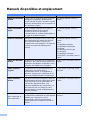 2
2
-
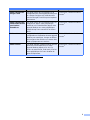 3
3
-
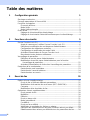 4
4
-
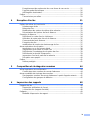 5
5
-
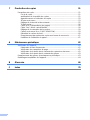 6
6
-
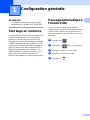 7
7
-
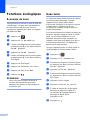 8
8
-
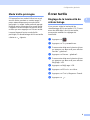 9
9
-
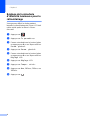 10
10
-
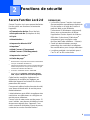 11
11
-
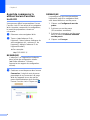 12
12
-
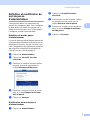 13
13
-
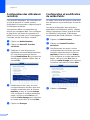 14
14
-
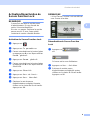 15
15
-
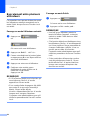 16
16
-
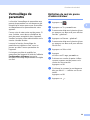 17
17
-
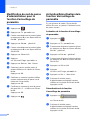 18
18
-
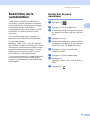 19
19
-
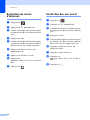 20
20
-
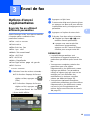 21
21
-
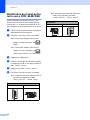 22
22
-
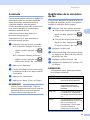 23
23
-
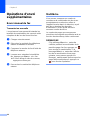 24
24
-
 25
25
-
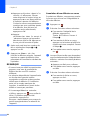 26
26
-
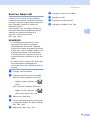 27
27
-
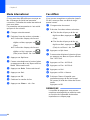 28
28
-
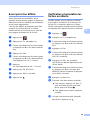 29
29
-
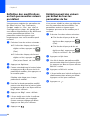 30
30
-
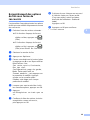 31
31
-
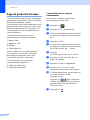 32
32
-
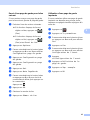 33
33
-
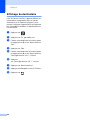 34
34
-
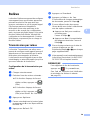 35
35
-
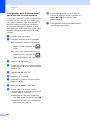 36
36
-
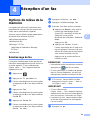 37
37
-
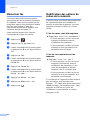 38
38
-
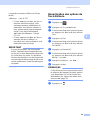 39
39
-
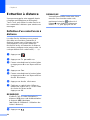 40
40
-
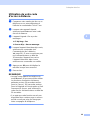 41
41
-
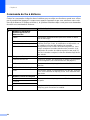 42
42
-
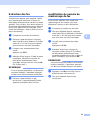 43
43
-
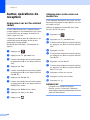 44
44
-
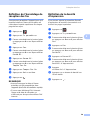 45
45
-
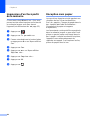 46
46
-
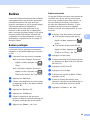 47
47
-
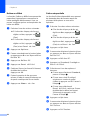 48
48
-
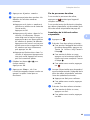 49
49
-
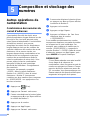 50
50
-
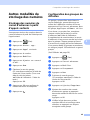 51
51
-
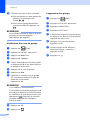 52
52
-
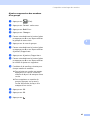 53
53
-
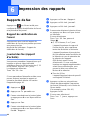 54
54
-
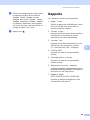 55
55
-
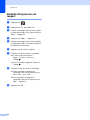 56
56
-
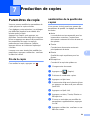 57
57
-
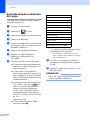 58
58
-
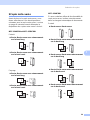 59
59
-
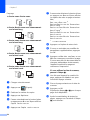 60
60
-
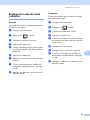 61
61
-
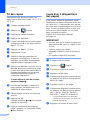 62
62
-
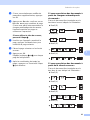 63
63
-
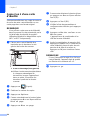 64
64
-
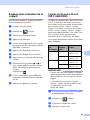 65
65
-
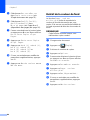 66
66
-
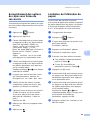 67
67
-
 68
68
-
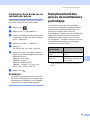 69
69
-
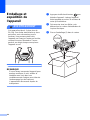 70
70
-
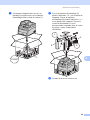 71
71
-
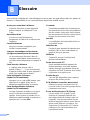 72
72
-
 73
73
-
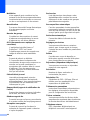 74
74
-
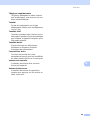 75
75
-
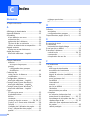 76
76
-
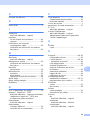 77
77
-
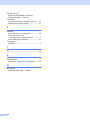 78
78
-
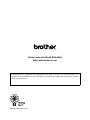 79
79
Brother MFC-9330CDW Le manuel du propriétaire
- Catégorie
- Copieurs
- Taper
- Le manuel du propriétaire
Documents connexes
-
Brother MFC-9330CDW Le manuel du propriétaire
-
Brother MFC-8950DWT Le manuel du propriétaire
-
Brother MFC-8510DN Le manuel du propriétaire
-
Brother MFC-J6720DW Le manuel du propriétaire
-
Brother DCP J725DW Le manuel du propriétaire
-
Brother MFC-J6710DW Le manuel du propriétaire
-
Brother HL-3140CW Le manuel du propriétaire
-
Brother 210C Manuel utilisateur
-
Brother MFC-8840DN Manuel utilisateur
-
Brother HL-3070CW Le manuel du propriétaire